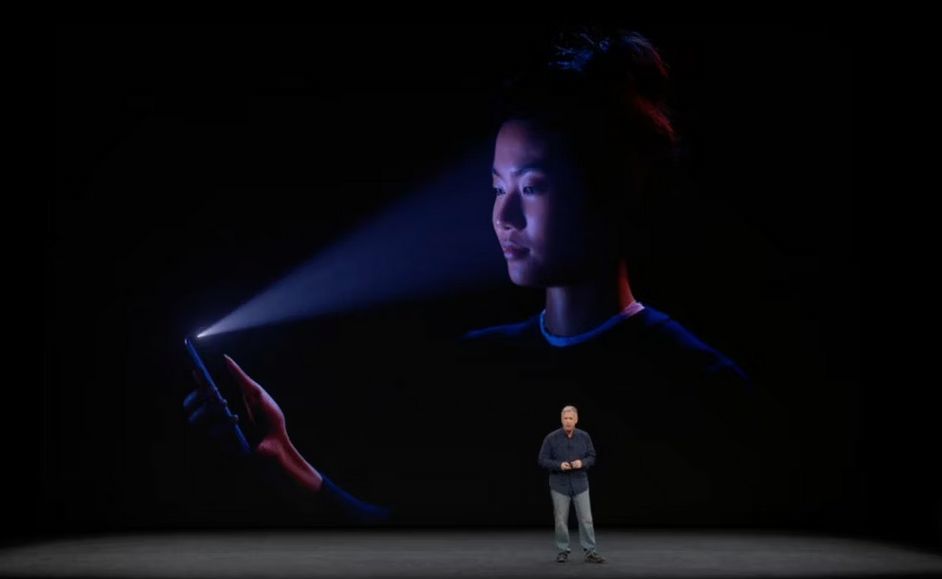В то время как разблокировка лицом на смартфонах Android существует уже довольно давно, Face ID на iPhone гораздо безопаснее, поскольку он не использует обычную фронтальную камеру, а привлекает специальную инфракрасную камеру TrueDepth и проектор инфракрасных точек на лицо. Практически все последние iPhone используют Face ID как средство защиты телефона от посторонних. Если у вас есть любой из новых iPhone или iPad Pro (2018 или более поздней версии), вот как настроить Face ID на нем, чтобы защитить свое устройство.
Прежде чем настраивать Face ID, вы должны знать, что алгоритмы Apple Face ID изучают ваши шаблоны использования и адаптируются к различным внешним видам, включая рост бороды или волос, очки и т.д. Если вы носите очки, желательно настроить Face ID без них, поскольку алгоритм сможет распознать вас в очках. Кроме того, старайтесь иметь источник света перед лицом и убедитесь, что фон чист.
После того, как вы позаботились об этих параметрах, вот как настроить Face ID на вашем iPhone и iPad:
- Откройте приложение «Настройки» на iPhone или iPad и прокрутите вниз до тех пор, пока не найдете опцию «Идентификатор лица и пароль».
- Если вы уже установили PIN-код или пароль для своего iPhone, введите его, чтобы получить доступ к этой настройке. Если вы еще не настроили PIN-код, вам придется сделать это перед настройкой Face ID.
- По окончании выберите «Настройка идентификатора лица» и «Начать».
- Теперь вас попросят держать iPhone так, чтобы ваше лицо было в центре круга.Медленно двигайте головой по всем направлениям, пока круг не станет зеленым, что указывает на завершение первого сканирования Face ID.
- Повторите этот процесс во второй раз, поскольку он необходим для дополнительной точности при разблокировке устройства.
Теперь вы успешно настроили Face ID на своем iPhone или iPad. В следующий раз, когда вы попытаетесь разблокировать iDevice, ваше лицо будет сканировано автоматически, когда вы проведете вверх по экрану блокировки, и вам не нужно будет вводить PIN-код или пароль.
В меню настроек Face ID вы можете выбрать, для чего вы хотите использовать Face ID, а также настроить альтернативный вид, если вы считаете, что Face ID не может распознать вас в очках или с какими-либо другими изменениями вашего лица.